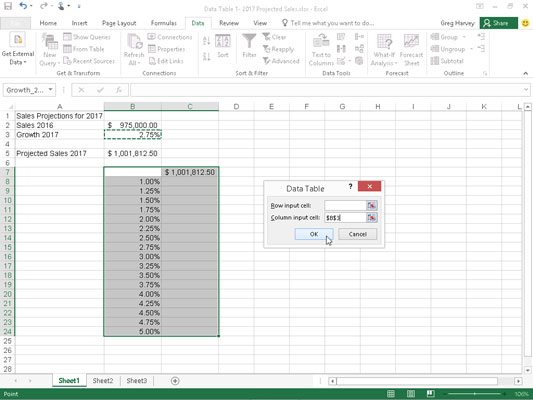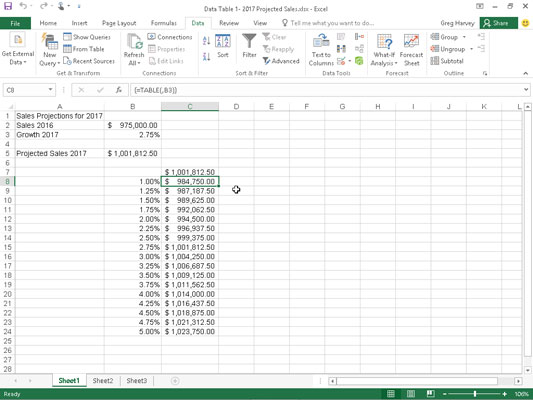Les taules de dades us permeten introduir una sèrie de valors possibles que l'Excel 2016 connecta a una sola fórmula. Una taula de dades d'una variable substitueix una sèrie de valors possibles per un únic valor d'entrada en una fórmula.
La figura següent mostra un full de càlcul de projeccions de vendes de 2017 per al qual s'ha de crear una taula de dades d'una variable. En aquest full de treball, l'import de vendes previst a la cel·la B5 es calcula afegint el total de vendes de l'any passat a la cel·la B2 a la quantitat que s'espera que creixi el 2017 (calculat multiplicant el total de l'any passat a la cel·la B2 pel percentatge de creixement de la cel·la B3). ), donant-te la fórmula
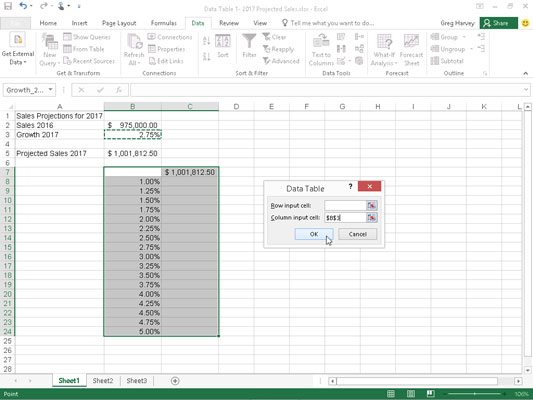
Full de càlcul de projecció de vendes amb una columna de percentatges de creixement possibles per connectar-lo a una taula de dades d'una variable.
=B2+(B2*B3)
Com que heu fet clic al botó d'ordre Crea a partir de la selecció a la pestanya Fórmules de la cinta després de seleccionar A2:B5 i heu acceptat la casella de selecció Columna esquerra per defecte, la fórmula utilitza els encapçalaments de les files de la columna A i diu:
=Vendes_2016+ (Vendes_2016*Creixement_2017)
Com podeu veure en aquesta figura, una columna de possibles taxes de creixement que va des de l'1% fins al 5,0% s'ha introduït a la columna B a l'interval B8:B24.
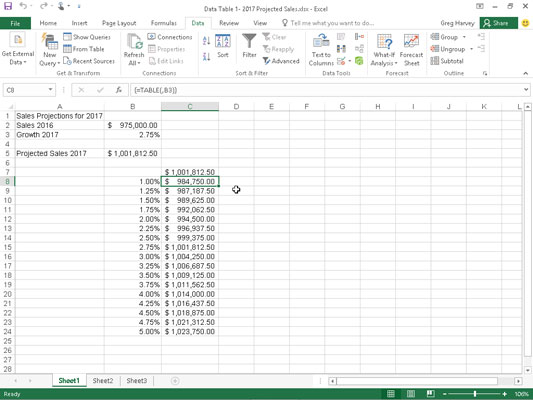
Full de càlcul de projecció de vendes després de crear la taula de dades d'una variable a l'interval C8:C24.
Per crear la taula de dades d'una variable que es mostra que connecta cadascun d'aquests valors a la fórmula de creixement de vendes, seguiu aquests senzills passos:
Copieu la fórmula original introduïda a la cel·la B5 a la cel·la C7 escrivint = (igual a) i després fent clic a la cel·la B5 per crear la fórmula =Projected_Sales_2017.
La còpia de la fórmula original (per substituir la sèrie de diferents taxes de creixement a B8:B24) és ara l'encapçalament de la columna de la taula de dades d'una variable.
Seleccioneu l'interval de cel·les B7:C24.
L'interval de la taula de dades inclou la fórmula juntament amb les diferents taxes de creixement.
Feu clic a Dades → Anàlisi de què passaria → Taula de dades a la cinta.
Excel obre el quadre de diàleg Taula de dades.
Feu clic al quadre de text Cel·la d'entrada de columna al quadre de diàleg Taula de dades i, a continuació, feu clic a la cel·la B3, la cel·la Creixement_2017 amb el percentatge original, al full de treball.
L'Excel insereix l'adreça de la cel·la absoluta, $ B $ 3, al quadre de text de la cel·la d'entrada de columna.
Feu clic a D'acord per tancar el quadre de diàleg Taula de dades.
Tan bon punt feu clic a D'acord, Excel crea la taula de dades a l'interval C8:C24 introduint una fórmula amb la seva funció TAULA en aquest interval. Cada còpia d'aquesta fórmula a la taula de dades utilitza el percentatge de la taxa de creixement de la mateixa fila de la columna B per determinar el possible resultat.
Feu clic a la cel·la C7, després feu clic al botó d'ordre Format Painter al grup Porta-retalls de la pestanya Inici i arrossegueu per l'interval de cel·les C8:C24.
Excel copia el format del número de comptabilitat al rang de possibles resultats calculats per aquesta taula de dades.
Un parell de coses importants a tenir en compte sobre la taula de dades d'una variable creada en aquest full de càlcul:
-
Si modifiqueu qualsevol percentatge de taxa de creixement a l'interval de cel·les B8:B24, Excel actualitzarà immediatament el resultat de vendes previst associat a la taula de dades. Per evitar que Excel actualitzi la taula de dades fins que feu clic al botó d'ordre Calcula ara (F9) o Calcula el full (Maj+F9) a la pestanya Fórmules, feu clic al botó Opcions de càlcul de la pestanya Fórmules i, a continuació, feu clic al botó Automàtic excepte per a les taules de dades. opció (Alt+MXE).
-
Si intenteu suprimir qualsevol fórmula de TAULA única a l'interval de cel·les C8:C24, Excel mostra una alerta No es pot canviar la part d'una taula de dades. Heu de seleccionar tot el rang de fórmules (C8:C24 en aquest cas) abans de prémer Suprimeix o fer clic al botó Esborra o Elimina a la pestanya Inici.